İşletim sistemine veya bazı işlevlerine erişimi engelleyen çok sayıda virüs vardır. Bu tür kötü amaçlı programlardan nasıl kurtulacağınızı kendiniz bilmeniz gerekir.
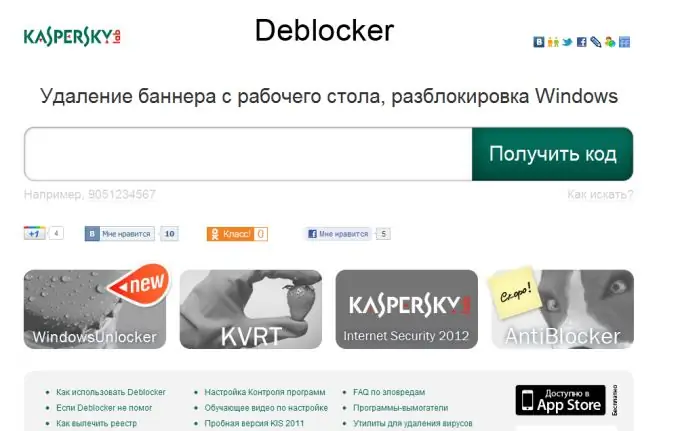
Bu gerekli
İnternet erişimi, LiveCD
Talimatlar
Aşama 1
Bir virüs penceresini kaldırmanın en yaygın ve en hızlı yollarından biri doğru kodu girmektir. Doğal olarak, doğru kombinasyonu kendi başınıza bulmaya çalışmamalısınız. Bu yöntemin dezavantajı, İnternet erişimi olan bir cep telefonuna veya bilgisayara ihtiyacınız olmasıdır.
Adım 2
Bağlantıya tıklayarak Kaspersky antivirüs web sitesini açın https://support.kaspersky.com/viruses/deblocker veya https://sms.kaspersky.com. Her iki site de telefon numarası girmek için alanlara sahiptir. Reklam banner'ında belirtilen numarayı bu alanlara kopyalayın ve "Kodu al" düğmesini tıklayın
Aşama 3
Engelleme penceresi alanına sistem tarafından önerilen kombinasyonları girin. Seçeneklerden hiçbiri çıkmadıysa, bağlantıya tıklayarak yapılan adımları tekrarlayın
4. Adım
Bir telefon numarası girmenin yanı sıra, en popüler afişlerin galerisinde ekranınızda görüntülenen reklam penceresini bulmaya çalışın.
Adım 5
Ne yazık ki, işletim sisteminize bulaşan virüs nispeten yeniyse, bunun için doğru kodu bulamayacaksınız. Bu gibi durumlarda, sistem kurtarma disklerini kullanmanızı öneririz.
6. Adım
Windows XP kullanıyorsanız, bir Reanimator veya LiveCD'ye ihtiyacınız olacaktır. Sürücüye takın ve bilgisayarı açın. Sistem Geri Yükleme menüsünü bulun ve geri yükleme işlemini başlatın.
7. Adım
Windows Seven (Vista) kullanıyorsanız, bu işletim sistemlerinin arşivini içeren kurulum diski sizin için uygun olacaktır. İşletim sistemi kurulum programını çalıştırın.
8. Adım
"Gelişmiş kurtarma seçenekleri" menüsünün bulunduğu pencerenin görünmesini bekleyin. Bu menüye gidin ve "Başlangıç Onarımı" öğesini etkinleştirin. Bu işlemi tamamladıktan sonra bilgisayarınızı yeniden başlatın. Doğal olarak, tüm işletim sistemini yeniden yüklemeniz gerekmez.






